'>
Este posibil să fi întâlnit astfel de lucruri ciudate: ați introdus modemul cu două lățimi de bandă, 2,4 GHz și 5 GHz. Calculatorul dvs. vede doar cel de 2,4 GHz.
Alegeți-vă situația și verificați soluțiile:
Conectarea la 5 GHz pentru prima dată
Dacă ați cumpărat un nou router dual-band care are un radio de 5 GHz sau este prima dată când introduceți routerul în 5 GHz, dar computerul nu vede WiFi 5 GHz, este posibil ca aceste remedieri să funcționeze pentru dvs.
Nu este nevoie să le încercați pe toate, ci doar să vă îndreptați până găsiți cea care funcționează pentru dvs.
1. Verificați capacitatea adaptorului de rețea
Un motiv probabil este că placa dvs. de rețea nu are capacitatea de lățime de bandă de 5 GHz. Puteți să o verificați urmând pașii de mai jos.
- Apasă pe start meniul.
- apasă pe Sigla Windows cheie și R tasta în același timp.
- În caseta Run, tastați cmd și faceți clic pe O.K .

- În fereastra promptului de comandă, tastați netsh wlan show drivers și apăsați tasta introduce cheie.

- În căutarea Tipuri de radio acceptate secțiune.

Dacă se spune că adaptorul de rețea acceptă 802.11g și 802.11n moduri de rețea, înseamnă că computerul are numai capacitate de rețea de 2,4 GHz.
Dacă se spune că adaptorul acceptă 802.11a și 802.11g , 802.11n , și 802.11ac moduri de rețea, înseamnă că computerul are capacitate de rețea de 2,4 GHz și 5 GHz.
Dacă scrie 802.11n 802.11g și 802.11b moduri de rețea, înseamnă că computerul are numai capacitate de rețea de 2,4 GHz.
Dacă aflați că placa de rețea nu acceptă 5 GHz, trebuie să cumpărați o nouă card de retea , sau cumpărați un Adaptor wifi USB .
2. Schimbați modul adaptor de rețea
Dacă placa de rețea acceptă 5 GHz, atunci verificați adaptorul de rețea, puteți dezactiva accidental 5 GHz în adaptorul de rețea. Soluția este ușoară, schimbarea modului de adaptor de rețea ar rezolva problema.
- apasă pe Sigla Windows cheie și R tasta în același timp.
- În caseta Run, tastați devmgmt.msc și faceți clic pe O.K .

- Mergi la Adaptoare de rețea și faceți clic dreapta pe adaptorul de rețea. Clic Proprietăți .

- Clic Avansat > Mod wireless > Auto > O.K .
Notă : Mod wireless disponibil numai pentru plăcile de rețea care acceptă 5 GHz. Dacă nu o găsiți, înseamnă că placa de rețea nu acceptă 5 GHz.

- În Avansat filă, treceți la Banda preferată , a stabilit 5G mai întâi , apoi apasa O.K .

- Atunci ar trebui să puteți vedea 5 GHz.
3. Actualizați driverul
Acest lucru ar putea fi cauzat de probleme cu șoferul. Înainte de a trece mai departe, vi se recomandă să actualizați mai întâi driverul.
Puteți descărca drivere de rețea de pe site-ul oficial al producătorului. Căutați modelul pe care îl aveți și găsiți driverul corect care se potrivește sistemului dvs. de operare specific. Apoi descărcați manual driverul.
Dacă nu aveți timp, răbdare sau abilități de computer pentru a actualiza manual driverul, îl puteți face automat cu Șofer ușor .
Driver Easy vă va recunoaște automat sistemul și va găsi driverele corecte pentru acesta. Nu trebuie să știți exact ce sistem rulează computerul dvs., nu trebuie să riscați să descărcați și să instalați un driver greșit și nu trebuie să vă faceți griji cu privire la greșeala la instalare.
Puteți actualiza automat driverele cu ajutorul fișierului GRATUIT sau Pentru versiunea Driver Easy. Dar cu versiunea Pro este nevoie de doar 2 clicuri (și veți primi asistență completă și un Garanție de rambursare în 30 de zile ):
- Descarca și instalați Driver Easy.
- Rulați Driver Easy și faceți clic pe Scaneaza acum buton. Driver Easy va scana computerul și va detecta orice driver de problemă.

- Apasă pe Actualizați butonul de lângă driverul marcat pentru a descărca automat versiunea corectă a acelui driver, apoi îl puteți instala manual (puteți face acest lucru cu versiunea GRATUITĂ).
Sau faceți clic Actualizați-le pe toate pentru a descărca și instala automat versiunea corectă a toate driverele care lipsesc sau sunt depășite în sistemul dvs. (Acest lucru necesită Versiunea Pro care vine cu suport complet și o garanție de 30 de zile pentru restituirea banilor. Vi se va solicita să faceți upgrade când faceți clic pe Actualizare totală.)

Asigurați-vă că atașați adresa URL a acestui articol, dacă este necesar pentru îndrumări mai rapide și mai eficiente.
Accesibil înainte, dar nu recunoaște acum
Dacă actualizați sistemul computerului, computerul nu recunoaște WiFi 5 GHz în timp ce dispozitivele rămân aceleași, soluțiile de mai jos vă pot ajuta:
1. Actualizați driverele
Această problemă este strâns legată de șoferul dvs. Vă sugerăm să actualizați mai întâi driverul de rețea. Windows 10 nu vă oferă întotdeauna cea mai recentă versiune. Dar în cazul driverelor învechite sau greșite, este posibil să întâlniți această problemă.
Există două moduri în care vă puteți actualiza driverul: manual și automat.
Opțiunea 1 - manual - Veți avea nevoie de niște abilități de computer și răbdare pentru a vă actualiza driverele în acest fel, deoarece trebuie să găsiți exact driverul corect online, să îl descărcați și să îl instalați pas cu pas.
SAU
Opțiunea 2 - Automat (recomandat) - Aceasta este cea mai rapidă și mai ușoară opțiune. Totul se face cu doar câteva clicuri de mouse - ușor chiar dacă sunteți un debutant în computer.
Opțiunea 1 - Descărcați și instalați manual driverul
Puteți descărca drivere grafice de pe site-ul oficial al producătorului. Căutați modelul pe care îl aveți și găsiți driverul corect care se potrivește sistemului dvs. de operare specific. Apoi descărcați manual driverul.
Opțiunea 2 - Actualizați automat driverele
Dacă nu aveți timp sau răbdare să vă actualizați manual driverele grafice, o puteți face automat cu Șofer ușor .
Driver Easy vă va recunoaște automat sistemul și va găsi driverele corecte pentru acesta. Nu trebuie să știți exact ce sistem rulează computerul dvs., nu trebuie să riscați să descărcați și să instalați un driver greșit și nu trebuie să vă faceți griji cu privire la greșeala la instalare.
Puteți actualiza automat driverele cu ajutorul fișierului GRATUIT sau Pentru versiunea Driver Easy. Dar cu versiunea Pro este nevoie de doar 2 clicuri (și veți primi asistență completă și un Garanție de rambursare în 30 de zile ):
- Descarca și instalați Driver Easy.
- Rulați Driver Easy și faceți clic pe Scaneaza acum buton. Driver Easy va scana computerul și va detecta orice driver de problemă.

- Apasă pe Actualizați butonul de lângă driverul marcat pentru a descărca automat versiunea corectă a acelui driver, apoi îl puteți instala manual (puteți face acest lucru cu versiunea GRATUITĂ).
Sau faceți clic Actualizați-le pe toate pentru a descărca și instala automat versiunea corectă a toate driverele care lipsesc sau sunt depășite în sistemul dvs. (Acest lucru necesită Versiunea Pro care vine cu suport complet și o garanție de 30 de zile pentru restituirea banilor. Vi se va solicita să faceți upgrade când faceți clic pe Actualizare totală.)

Dacă aveți nevoie de asistență, vă rugăm să contactați Echipa de asistență a Driver Easy la support@drivereasy.com .
2. Reinstalați driverul
Dacă actualizarea driverului nu funcționează, reinstalați driverul poate ajuta. Este destul de ușor să reinstalați driverul pentru adaptorul de rețea fără fir. Iată cum:
- apasă pe Sigla Windows cheie și R tasta în același timp.
- În caseta Run, tastați devmgmt.msc și faceți clic pe O.K .

- În Device Manager, faceți clic dreapta pe adaptorul de rețea fără fir și selectați Dezinstalați dispozitivul .

- Verifica Ștergeți software-ul driverului pentru acest dispozitiv și faceți clic pe Dezinstalați .

- Când este terminat, adaptorul dvs. de rețea fără fir va fi dispărea din lista de Adaptoare de rețea .
- Clic Acțiune > Căutați modificări hardware . Apoi Windows va detecta driverul lipsă pentru adaptorul de rețea fără fir și îl va reinstala automat.

- Șoferul ar trebui să apară în listă.

3. Schimbați canalul routerului
Aceasta ar trebui să fie soluția dvs. finală. De obicei, setările implicite ale routerelor îndeplinesc în general cerințele locale, iar setarea canalului routerului este în modul automat.
Dar când numărul canalului se schimbă în alte țări, telefonul sau computerul dvs. nu pot detecta WiFi 5G. Prin urmare, schimbarea manuală a canalului routerului poate rezolva problema.
Dacă telefonul dvs. nu ar putea detecta 5G Wifi, această soluție ar ajuta.
Vă rugăm să rețineți, dacă îl deranjați, trebuie să vă resetați routerul pentru a restabili setările implicite din fabrică.
Accesați setările routerului WiFi și încercați să setați manual rețeaua de 5 GHz pe un canal între 36-48 sau 149-165. Canalele intermediare (50-144) sunt Dynamic Frequency Select (DFS) pe care trebuie să le evitați. Deoarece atunci când echipamentul WiFi folosește canale DFS, dacă detectează că se folosește radar meteo, echipamentul trebuie să treacă automat pe un alt canal.
Afiș Măsurători emițător - Tektronix (2014)
Asta e! Sper că această postare vă poate ajuta să remediați problema. Dacă aveți întrebări sau sugestii, vă rugăm să lăsați comentarii mai jos.















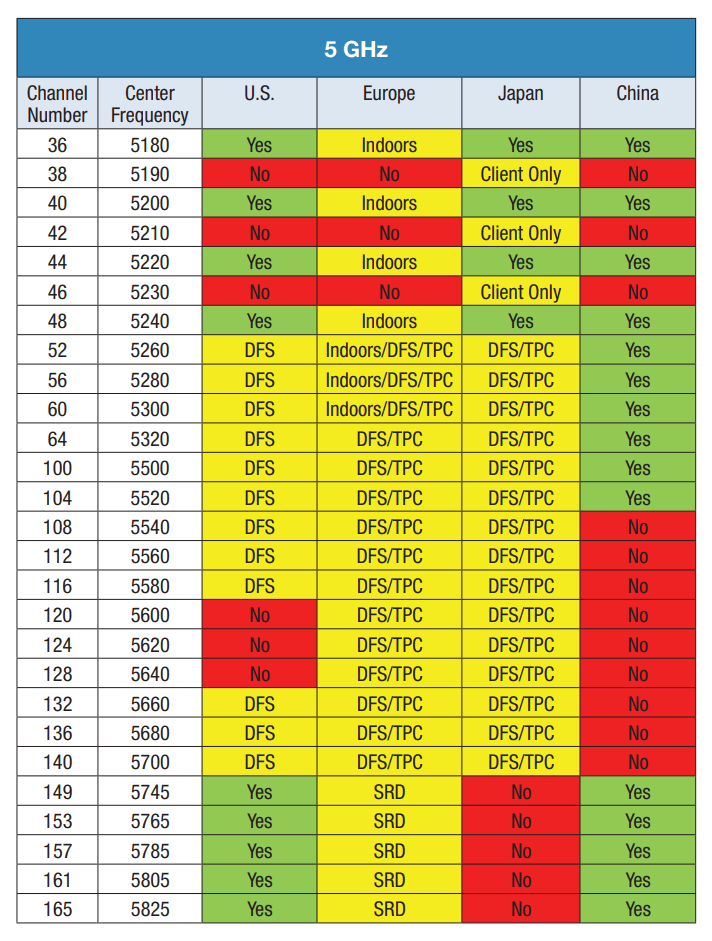
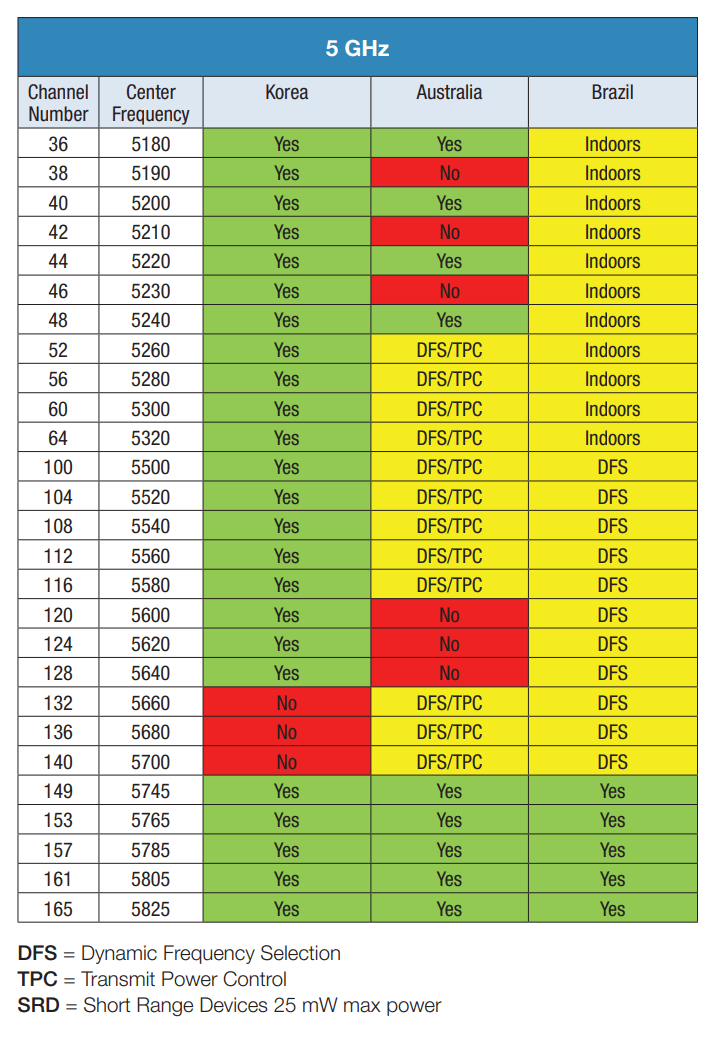

![[FIXAT] Microfonul OBS nu funcționează | 6 cele mai bune soluții 2024](https://letmeknow.ch/img/knowledge-base/57/obs-mic-not-working-6-best-solutions-2024.jpg)
![[Rezolvat] Deathloop nu se lansează](https://letmeknow.ch/img/knowledge/45/deathloop-not-launch.jpg)



